如何把电信天翼手机当猫用连接电脑上网? 把电信天翼手机当猫用连接电脑上网的方法?
发布时间:2017-07-04 13:54:11 浏览数:
今天给大家带来如何把电信天翼手机当猫用连接电脑上网?,把电信天翼手机当猫用连接电脑上网的方法?,让您轻松解决问题。
天翼手机要实现PC上网,需通过数据线连接,首次PC上网需进行相关驱动程序安装、拨号连接设置,以后每次连接数据线后直接拨号即可方便上网。数据线实现PC上网后,将不影响该手机的正常语音通信,当来电时,上网将暂时中断,语音结束仍可继续恢复上网连接。目前上市的天翼3G手机基本都具备PC上网的功能。相关各机型的驱动程序可到网上搜索下载即可。具体方法如下:
11.准备工作:查询您的手机说明书,确认您的手机可支持PC上网功能;准备一根与手机型号匹配的手机上网数据线(最好是购买手机时的原配数据线),具有蓝牙功能的手机,有蓝牙设备亦可;准备好购买手机时的随机驱动程序光盘;准备一台Windows操作系统的PC机。22.将手机的驱动程序光盘放入PC机光驱,完成驱动程序(或PC套件)在PC机上的安装。33.将手机的“USB连接模式”设置成Modem,然后将数据线连上手机,再将数据线插入PC机的USB接口上,Windows会提示发现新硬件,选择自动搜索安装后,硬件向导会自动搜索到与之匹配的驱动程序。44.安装完成后,在控制面板的“系统”属性中的设备管理器的“调制解调器”中可以看到安装的手机设备名。此时也可以利用手机附带的通信软件,尝试将电脑中的图片等内容拷贝到手机中,以测试两者是否能正常通信。55.进入“控制面板”,双击“电话和调制解调器选项”,进入选项中的“调制解调器”子项,选中刚安装好的设备名,单击“属性”后在常规选项下,设置“最大端口速度”与手机一致即可。66.最后创建拨号连接。具体步骤如图所示:(1)打开“开始”-“控制面板”-“网络连接”
(2)单击左侧“网络任务”下的“创新一个新的连接”,在弹出的对话框中点“下一步”
(3)选择“连接到Internet”,点“下一步”
(4)选择“手动设置我的连接”,点“下一步”
(5)选择“用拨号调制解调器连接”,点“下一步”
(6)在ISP名称随便输入一些字符,点“下一步”
(7)在电话号码处输入“#777”,点“下一步”
(8)用户名为“ctnet@mycdma.cn”,密码为“vnet.mobi”。或用户名和密码同为card,点“下一步”
(9)选中“在我的桌面上添加一个到此连接的快捷方式”,点“完成”
(10)返回桌面,将手机连接到电脑USB接口上,并双击连接图标即可上网。
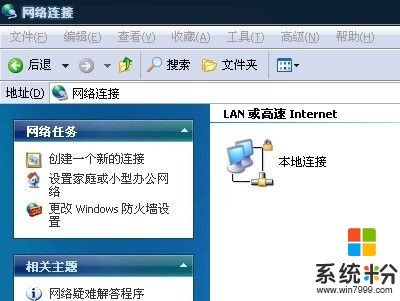
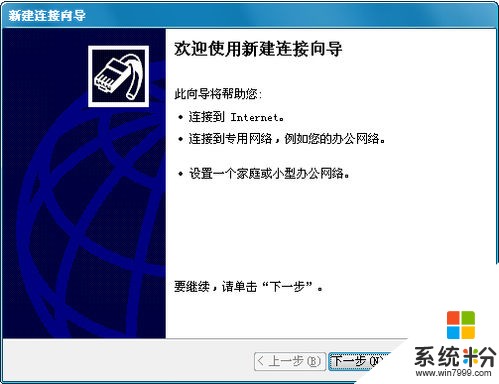
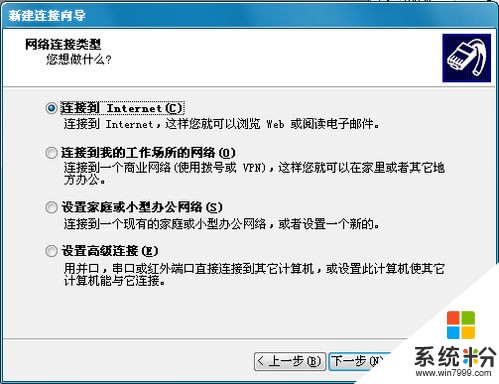
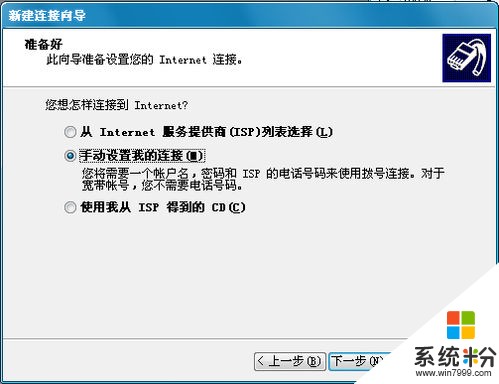
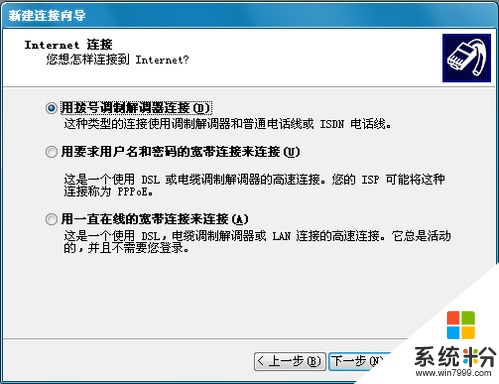





以上就是如何把电信天翼手机当猫用连接电脑上网?,把电信天翼手机当猫用连接电脑上网的方法?教程,希望本文中能帮您解决问题。